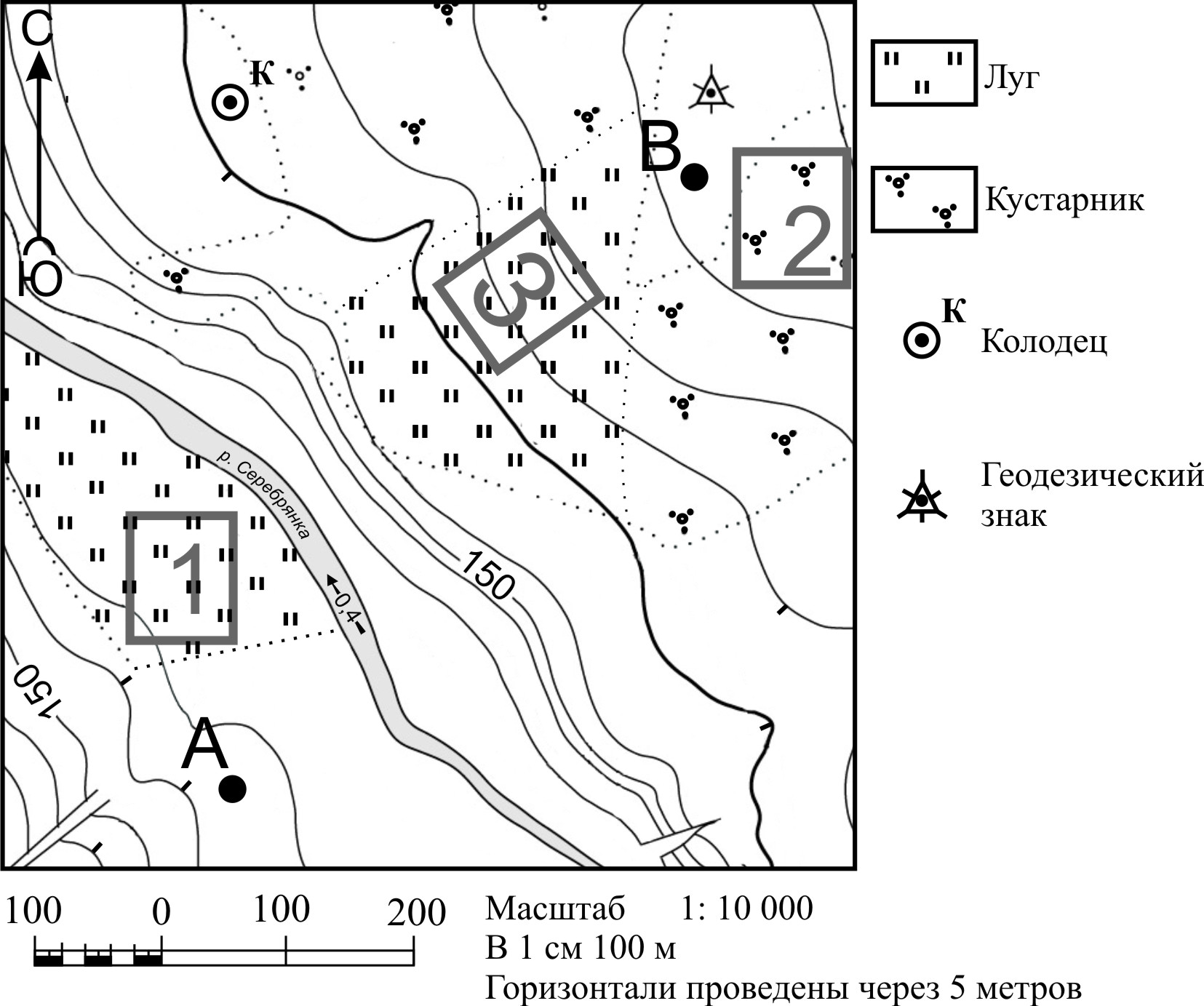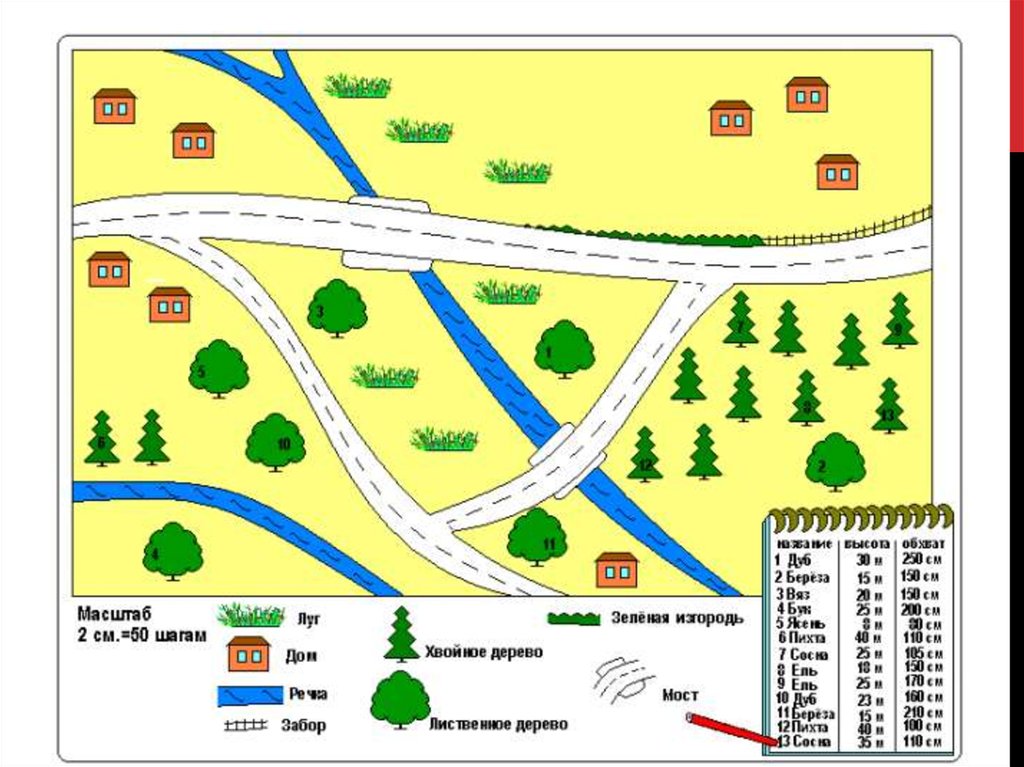Карта пылесоса Xiaomi, как создать и сохранить
Подпишись на наш TELEGRAM-каналРоботы-пылесосы от компании Xiaomi – это высокотехнологичные умные устройства, которые способны выполнять сухую и влажную уборку без участия пользователя. Однако для того, чтобы девайс правильно производил уборку требуется максимально корректная и подробная карта пылесоса Xiaomi. Без неё рассчитывать на качественную уборку не приходится. Её создаёт сам девайс, а пользователь редактирует, поэтому в ней можно пометить практически все необходимые участки.
Навигация по странице
- Как создать карту для пылесоса Xiaomi
- Почему карта не сохраняется
- Старое поколение пылесоса
- Неправильный ввод команд
- Установлен несоответствующий регион
- Устаревшее приложение Mi Home
- Заключение
Как создать карту для пылесоса Xiaomi
Для создания нужно будет воспользоваться фирменным приложением Mi Home, которое можно найти в Google Play. Процедура скачивания и установки стандартна, поэтому мы не будем подробно рассматривать данный процесс, а сразу перейдём к созданию подробной карты. Стоит сразу предупредить, что процедура может занять достаточно продолжительное время. Всё зависит от навыков пользователя.
Стоит сразу предупредить, что процедура может занять достаточно продолжительное время. Всё зависит от навыков пользователя.
Обычно пылесос сам строит план помещения сразу после включения. В Mi Home осуществляется редактура и настройка (поскольку робот не всегда правильно определяет все участки). Здесь потребуется вмешательство пользователя. К тому же, нужно вручную указать, где робот производить уборку не должен.
Редактура карты в Mi Home:
- Запустите приложение Mi Home, тапните по пункту «Редактировать комнату» и укажите необходимую последовательность уборки. По завершении нажмите галочку в нижнем правом углу экрана.
- Затем определите запретную зону, где уборка не должна производиться. По завершении также не забудьте нажать галочку.
- Если планируется уборка нескольких комнат, то включите опцию «Режим нескольких карт» при помощи соответствующего переключателя и настройте карту для следующей комнаты по тому же сценарию.

От того, насколько правильно будет составлен план помещения целиком и полностью зависит качество уборки. Обычно план сохраняется в памяти пылесоса и приложения автоматически. Но иногда случаются сбои, во время которых сохранение невозможно. В итоге, пользователю приходится создавать всё заново. О том, почему карта не сохраняется и что делать для исправления ситуации мы расскажем в следующей главе.
Многие не знают, как сбросить карту пылесоса Xiaomi. Для удаления плана помещения в приложении Mi Home имеется соответствующая кнопка. Также можно просто нажать кнопку Reset на корпусе телефона. Это сбросит его к заводским настройкам. Однако кнопка глубоко утоплена в корпус, поэтому потребуется что-то острое и тонкое.
Почему карта не сохраняется
Иногда бывает так, что сохранить карту робота пылесоса Xiaomi приложение не может. Обычно для этого имеется ряд вполне объективных причин. Мы последовательно рассмотрим наиболее часто встречающиеся проблемы и расскажем о том, как правильно им противостоять.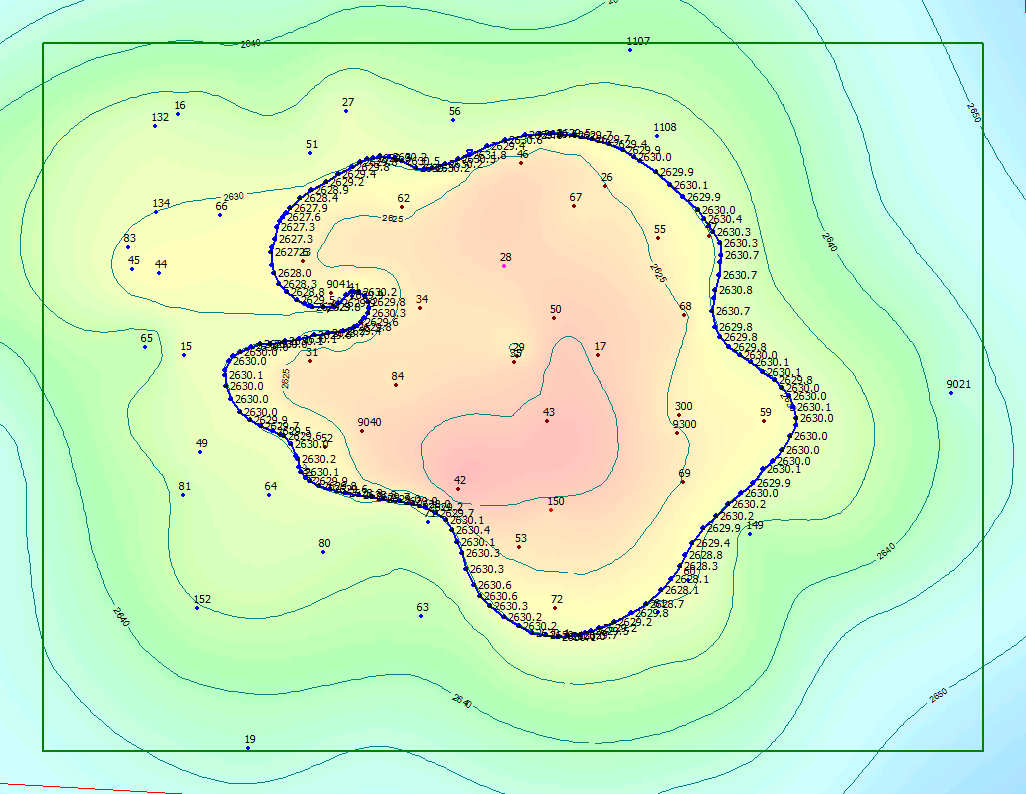 Какими-то особыми навыками для исправления ситуации обладать не нужно. Достаточно будет базовых навыков работы со смартфоном.
Какими-то особыми навыками для исправления ситуации обладать не нужно. Достаточно будет базовых навыков работы со смартфоном.
Старое поколение пылесоса
Известно, что первые поколения роботов-пылесосов Xiaomi крайне неаккуратно работали с планами местности и весьма часто их не сохраняли. В результате, приходилось строить их заново во время каждой уборки. Если у вас робот первой редакции, то такая проблема имеет место быть. К сожалению, исправить её можно только одним способом – приобрести более продвинутую модель. Разработчики Xiaomi не смогли программно исправить ситуацию.
Неправильный ввод команд
Как написано в инструкции к устройству, карты сохраняются только в том случае, если по завершении уборки его отправляют на базу. Скорее всего, пользователь выключает питание пылесоса и относит его на зарядку самостоятельно. В таком случае карты сохраняться не будут: нужно послать правильную команду, которая отправит робота на зарядную станцию. Такая проблема характерна не только для агрегатов Xiaomi. Так себя ведут умные пылесосы практически от любого производителя.
Так себя ведут умные пылесосы практически от любого производителя.
Установлен несоответствующий регион
Ещё одной причиной того, что карта уборки робота пылесоса Xiaomi постоянно сбрасывается может являться неверно установленный регион в приложении Mi Home. Необходимо чтобы регион самого пылесоса совпадал с тем, что выставлен в приложении. Если модель русифицирована (то есть, для её использования можно использовать голосовые команды на русском), то нужно выставлять российский регион. Если же устройство версии CN (China), то в настройках требуется установить Материковый Китай. Только в этом случае пылесос будет работать корректно.
Устаревшее приложение Mi Home
Иногда пользователи устанавливают Mi Home вручную при помощи файла APK. Однако проблема в том, что обновляться такая программа самостоятельно не будет ни в каком случае. В результате, юзеру приходится использовать устаревшее ПО. Как раз это и может являться причиной того, что карта робота пылесоса Xiaomi не сохраняется. Для того, чтобы всё работало корректно необходимо использовать приложение Mi Home только из Google Play. Если на аппарате нет сервисов Google, то придётся устанавливать обновления вручную.
Для того, чтобы всё работало корректно необходимо использовать приложение Mi Home только из Google Play. Если на аппарате нет сервисов Google, то придётся устанавливать обновления вручную.
Заключение
Теперь вы знаете, как настроить карту пылесоса Xiaomi и для чего вообще нужна умная карта пылесоса Xiaomi. Как оказалось, настроить её очень просто, так как практически всю её девайс создаёт самостоятельно. Пользователю же остаётся только отредактировать некоторые особенности.
Как сделать свою карту в Майнкрафте
Вряд ли можно встретить людей, которые не знают о Minecraft. Ведь это самый популярный симулятор выживания в жанре «песочница». Но далеко не каждый игрок знает различные тонкости, аспекты и нюансы этой игры типа крафта карты.
Да, обычной карты вокруг игрока, на которой изображен ландшафт и рельеф мира. Это очень простой и полезный в использовании предмет, особенно в режиме выживания. Именно поэтому сегодня речь пойдет о том, как сделать карту в Майнкрафте.
Как сделать простую карту в Майнкрафте
Для создания самой обычной местности вам понадобятся восемь листов бумаги и один компас. И то, и другое достаточно просто получить даже в начале игры. Следом выложите добытые ресурсы по схеме, указанной ниже:
Теперь возьмите готовую пустую карту в руку и активируйте ее правой кнопкой мыши. Поздравляем, можете любоваться проделанной работой — на ней отобразился мир вокруг вашего персонажа.
Использование
Когда вы в первый раз активируете карту — она показывает определенный квадрат, в котором находится игрок на данный момент. Весь мир Майнкрафта разделен на подобные области для удобства функционирования «внутриигровых чертежей».
Чтобы создать карту другого квадрата — вам нужно покинуть этот. То есть, буквально выйти за его пределы. Вы легко поймете, в какой момент это происходит. Ваша иконка превращается из стрелки в точку:
Как сделать большую карту в Майнкрафте
Что делать, если нужна карта побольше? Не вопрос, у нее всегда можно поменять масштаб.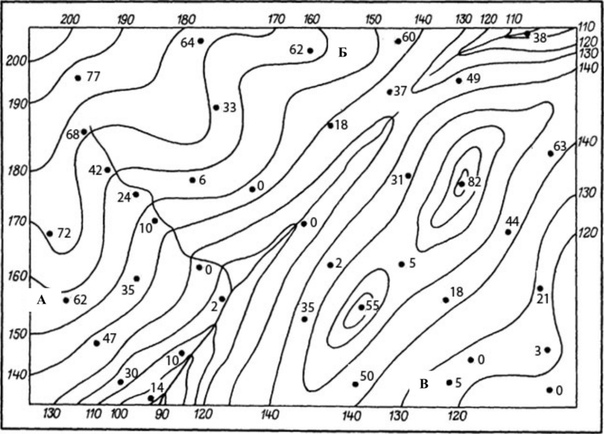 Для этого можно использовать обычный верстак или специальный стол картографа. В обоих случаях нам понадобится еще 8 кусочков бумаги.
Для этого можно использовать обычный верстак или специальный стол картографа. В обоих случаях нам понадобится еще 8 кусочков бумаги.
Как меняются пропорции, можно посмотреть в таблице:
| Номер этапа | Масштаб | 1 пиксель на карте это: | Размеры карты |
|---|---|---|---|
| Этап 1 | 1:1 | 1 блок | 128х128 |
| Этап 2 | 1:2 | 2х2 блока | 256х256 |
| Этап 3 | 1:4 | 4х4 блока | 512х512 |
| Этап 4 | 1:8 | 8х8 блоков | 1024х1024 |
| Этап 5 | 1:18 | 16х16 блоков | 2048х2048 |
Дублирование карты
Если у вас есть готовая карта, но вы хотите сделать ее копию, чтобы не открывать заново — дублируйте! Для этого вам понадобится всего один кусок бумаги, который нужно положить вместе с предметом этого гайда в верстак или стол картографа.
Рамки, маркеры и другие функции
Удивительно, но далеко не каждый игрок знает о том, что на карте можно ставить метки. Для этого достаточно провернуть несколько простых шагов:
Для этого достаточно провернуть несколько простых шагов:
- Скрафтите баннер и переименуйте его в наковальне.
- Разместите флаг на любой поверхности и в любом месте.
- Возьмите в руки карту и кликните по баннеру правой кнопкой мыши.
- Вуаля, появилась метка с названием флага!
Теперь остается финальный штрих. Чтобы любоваться местностью — поместите карту в обычную рамку. Для этого достаточно просто кликнуть по ней правой кнопкой мыши, держа предмет нашего гайда в руках.
Как найти карту сокровищ в Майнкрафте
Кроме обычных существуют и карты сокровищ, по которым можно найти настоящий клад. Подобные предметы встречаются в затопленных кораблях или же в подводных руинах. Обычно они ведут к ближайшему сокровищу.
Читайте другие гайды по Minecraft:
- Загрузочная воронка в Minecraft
- Все о зачарованиях в Minecraft
- Наковальня в Minecraft
- Как сделать фейерверк в Minecraft
- Аксолотль в Minecraft: как поймать, как разводить
Заглавное фото: wall.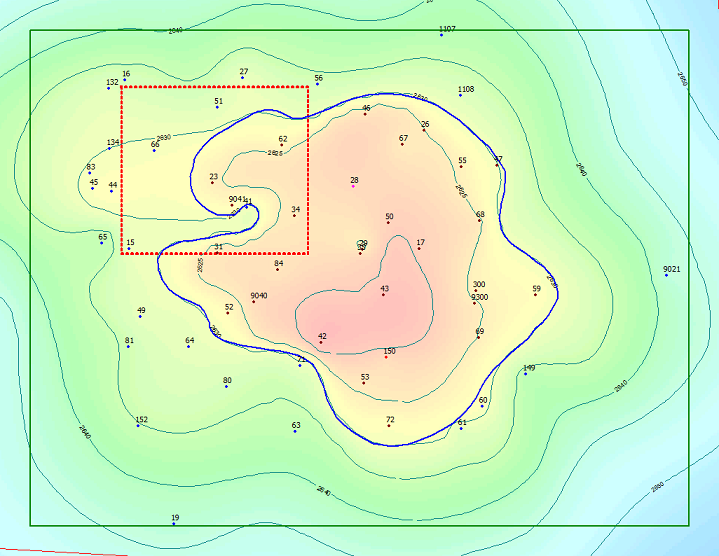 alphacoders.com
alphacoders.com
Статьи по теме
Тэги
Как создать карту, см. примеры, прочитайте учебник
Узнать большеУзнать большеУзнать большеУзнать больше Узнать большеКарта — это масштабированное и плоское визуальное представление большей географической области, на которой показаны топографические детали, здания и дороги. Его основная задача — показать, где вещи расположены по отношению друг к другу. Вы, вероятно, знакомы с цифровыми картами, используемыми GPS-устройствами и телефонами для навигации. Без этих карт мы бы заблудились так же, как наши предки заблудились бы без нарисованных от руки направлений.
Карты также можно использовать в презентациях для иллюстрации или обучения. Эти карты часто менее реалистичны и более символичны для областей, которые они представляют. Например, представьте, что вы пытаетесь проиллюстрировать страны, в которых ваша компания имеет реселлеров, или города, в которые летает ваша авиакомпания.
Карты также могут показать, где расположены магазины в торговом центре, как линии метро пересекают город, какие пешеходные тропы проложены в парке, а также план исторической битвы.
Глобус, наверное, самая точная карта Земли, которая у нас есть. Однако большинство карт, используемых в презентациях, должны быть сглажены, чтобы быть полезными. Они создаются с использованием различных проекций всей или части земной сферы.
Меркатор — это карта земного шара, с которой знакомо большинство людей. Он назван в честь своего создателя, фламандского картографа Герарда Меркатора. Это цилиндрическая картографическая проекция, создающая прямоугольную версию Земли, но искажающая размер континентов. Объекты ближе к полюсам кажутся больше, чем объекты вблизи экватора.
Вернуться к началу Вероятно, вам не нужно воссоздавать карту какого-либо общего географического местоположения.
- Выберите шаблон карты. Выберите карту, соответствующую вашим целям. SmartDraw предлагает контуры карт со всего мира.
- Отметьте важные места и области. Используйте текст и графику (например, канцелярские кнопки, стрелки и другие символы), чтобы пометить карту ключевой информацией. Они включены в пользовательские библиотеки карт SmartDraw, и вы можете легко добавлять и перетаскивать их на свою карту. При необходимости раскрасьте области карты, чтобы обозначить различия, будь то территории продаж, территории, пораженные болезнью, или местообитания разных животных.

- Добавить компас. Компас позволяет другим пользователям узнать, где на карте находится север. Может быть даже достаточно указать стрелку, указывающую на север, и не указывать другие направления.
- Включить легенду. Чтобы не загромождать карту метками, вы можете включить легенду для маркеров, цветов и булавок, чтобы помочь пользователям ориентироваться.
Нажмите на любую из этих карт, включенных в SmartDraw, и отредактируйте их:
Просмотреть всю коллекцию примеров и шаблонов карт SmartDraw
Как создать карту в Minecraft
Карты облегчают изучение новой местности. Вы можете отметить, где вы были, куда вам нужно вернуться, а иногда и найти дорогу домой. Minecraft ничем не отличается в этом отношении — карты в игре незаменимы для отслеживания вашего окружения.
Однако карты в Minecraft работают немного иначе, чем в других играх. Вместо того, чтобы показывать, куда вам нужно идти, с помощью внутриигрового GPS или мини-карты, он сообщает вам, где вы уже были. Редким исключением являются карты, украденные из сундуков или полученные путем торговли.
Редким исключением являются карты, украденные из сундуков или полученные путем торговли.
Если это звучит странно, вы не одиноки. К картам в мире Minecraft нужно немного привыкнуть, но как только вы это сделаете, вы удивитесь, как вы обходились без них.
Читайте дальше, чтобы узнать обо всем, что связано с картами в Minecraft. Изучите все, от того, что вам нужно для их создания и как их на самом деле сделать, до того, как их использовать, когда они у вас есть.
Создание карты в Minecraft
В Minecraft используется уникальная механика карты. Вместо статической карты, размещенной где-то в вашем меню, или мини-карты GPS, установленной в углу экрана, Minecraft хочет, чтобы вы следовали старой школе.
Представьте себе тех картографов, которые отважились отправиться в пустыню, чтобы нанести на карту новые, неизведанные земли на протяжении всей истории. В Minecraft вы картограф. Вместо того, чтобы мгновенно получать карты, вам нужно создавать их самостоятельно и исследовать местность, чтобы «нарисовать» карту самостоятельно.
Материалы, необходимые для создания карты в Minecraft
Для создания карты в Minecraft необходимы два основных компонента. Вам нужна бумага, и вам нужен компас.
Бумага (9 шт. сахарного тростника)
Даже если вы только начали играть в игру, есть вероятность, что вы наткнулись на сахарный тростник в своих исследованиях. Они любят воду, поэтому вы найдете их в разных биомах возле озер, рек и т. д.
Вы создаете бумагу, кратную трем, с соотношением один к одному: один сахарный тростник делает один лист бумаги. Но когда вы используете верстак, вы будете использовать три сахарных тростника для трех листов бумаги.
- Разместите 3 сахарных тростника в ряд на своем верстаке.
- Перетащите полученные листы бумаги в свой инвентарь.
Сделайте это три раза, и вы получите девять листов бумаги. Вам нужно всего восемь листов бумаги, чтобы создать карту, но вы можете использовать дополнительный девятый лист для другого проекта.
Компас (4 железных слитка + 1 пыль красного камня)
Вам также потребуется изготовить компас, если у вас его еще нет. И железная, и красная руда в изобилии находятся на дне мира, так что пришло время взять кирку. Просто убедитесь, что кирка железная или лучше. Только так вы сможете добывать красный камень для компаса.
Вам понадобится как минимум четыре штуки железной руды и одна пыль красного камня. Redstone Ore обычно дает вам 4-5 штук Redstone Dust. Когда у вас есть все компоненты, вам предстоит двухэтапный процесс изготовления компаса:
Шаг первый – изготовление слитков
Сначала вам нужно переплавить четыре блока железной руды в слитки.
- Откройте меню печи.
- Добавьте источник топлива в нижний ящик.
- Добавьте железной руды в коробку над источником топлива.
- Подождите, пока печь расплавит железную руду.
- Перетащите новые слитки железа в свой инвентарь.

Шаг второй. Создание компаса
Теперь, когда у вас есть все необходимые компоненты, пришло время создать компас для вашей карты:
- Откройте меню верстака.
- Поместите красную пыль в центр сетки.
- Добавьте слитки железа в пространства, окружающие Редстоун (сверху, снизу, слева и справа).
- Перетащите новый компас в свой инвентарь.
Создание карты в Minecraft
Вы собрали, добыли, создали и переплавили свои ресурсы. Теперь вы готовы сделать карту. Подойдите к своему верстаку и выполните следующие действия:
- Откройте меню крафта.
- Поместите компас в центральную коробку в сетке крафта.
- Поместите по одному листу бумаги в каждую из пустых коробок вокруг компаса, всего девять слотов для бумаги.
- Возьмите пустую карту и положите ее в инвентарь.
Как пользоваться картой
Вы создали «пустую карту» и готовы к следующему приключению. Но подождите, карта пуста, и это вам совсем не поможет. Помните ту уникальную механику Minecraft, которая позволяет вам создавать карту во время исследования? Пришло время заполнить вашу карту.
Но подождите, карта пуста, и это вам совсем не поможет. Помните ту уникальную механику Minecraft, которая позволяет вам создавать карту во время исследования? Пришло время заполнить вашу карту.
Чтобы использовать карту, возьмите ее из своего инвентаря. Как только вы это сделаете, щелкните правой кнопкой мыши, как если бы вы использовали верстак. Вы заметите, что на ранее чистом листе пожелтевшей бумаги появляются линии. Ваша карта собирается вместе прямо на ваших глазах.
Побродите по округе, и вы обнаружите, что ваша карта подробно описывает все, что вас окружает. Вы даже можете увидеть себя на карте. Просто найдите маленький белый маркер.
После того, как вы воспользуетесь картой, она больше не будет называться пустой картой. Вместо этого игра присваивает ему номер, чтобы вы могли различать заполненные карты и пустые.
Как расширить карту
Знаете ли вы, что карту можно расширить до четырех раз? Каждый раз, когда вы расширяете карту, вы получаете карту большего размера с большим количеством областей, которые нужно заполнить по мере изучения ландшафта.
Чтобы начать с «Уровня 0» или заново созданной и заполненной карты, ознакомьтесь с описанным ниже процессом:
- Перейдите к своему верстаку и откройте меню.
- Поместите текущую карту в центр сетки крафта.
- Поместите восемь листов бумаги в пустые коробки вокруг вашей карты.
- Поместите новую расширенную карту «Уровень 1» в свой инвентарь.
Как упоминалось ранее, вы можете повторить этот процесс до четырех раз. Каждый раз, когда вы расширяете карту, вы можете заметить пустые области, когда экипируете ее. Не волнуйся! Эти области заполняются окружающими деталями по мере того, как вы исследуете мир.
Вы также можете использовать для этого картографический стол, и тогда вам понадобится только один лист бумаги, а не восемь.
Дополнительные часто задаваемые вопросы
Работают ли карты в Нижнем мире?
Вы можете использовать карты в Нижнем мире, но вы получите только беспорядок из оранжевых и серых линий.